Онлайн-камера записи позволяет записывать видео с веб-камеры без установки программы на компьютер. Это отличный выбор, если вы хотите записать обучающее видео в качестве преподавателя или создать видео с реакциями в качестве создателя видео. Итак, какой онлайн-камера записи лучше всего? Вы можете продолжать читать, чтобы проверить 5 фантастических программа для онлайн-записи видео с камеры и сделай свой выбор.

- Часть 1. Лучший онлайн-рекордер с камерой
- Часть 2. 4 других лучших онлайн-камеры для записи
- Часть 3. Часто задаваемые вопросы об онлайн-камере записи
Часть 1. Лучший онлайн-рекордер с камерой
Apeaksoft Бесплатный онлайн рекордер экрана — это мгновенная онлайн-камера для записи, которая снимает с любого места на вашем компьютере для создания видео. Он позволяет с легкостью записывать видео и аудио в исходном качестве, включая все действия на экране, запись с веб-камеры, звук с микрофона и системы и многое другое.
1. Записывайте все действия на экране, записи с веб-камеры и даже аудиофайлы.
2. С легкостью экспортируйте видео в различные форматы видео и параметры качества.
3. Включите запись веб-камеры на экране компьютера с картинкой в картинке.
4. Сохраните и найдите всю историю записи онлайн-камеры.
5. Выберите нужные аудиоканалы для записи или даже видео с аудиофайлами.
6. Захватите запись веб-камеры и действия на экране без ограничений.
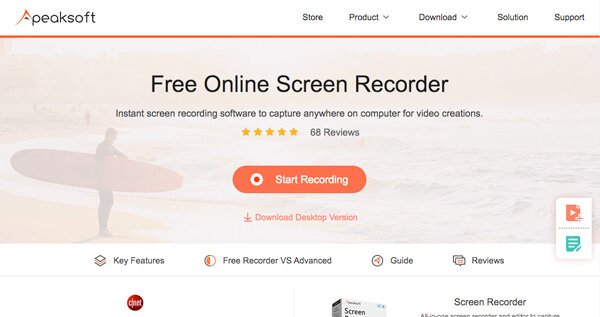
Часть 2. 4 других лучших онлайн-камеры для записи
В Apeaksoft мы обещаем предлагать вам проверенный контент. Вот наши усилия для этого:
- Когда речь идет обо всех продуктах, выбранных в наших обзорах, мы в центре внимания их популярность и ваши потребности.
- Наша команда по контенту Apeaksoft протестировала все продукты, упомянутые ниже.
- В процессе тестирования наша команда фокусируется на его выдающихся функциях, плюсах и минусах, совместимости устройств, цене, использовании и других заметных особенностях.
- Что касается ресурсов для этих обзоров, мы использовали надежные платформы и веб-сайты для отзывов.
- Мы собираем предложения наших пользователей и анализируем их отзывы о программном обеспечении Apeaksoft, а также о программах других брендов.

Топ 1: Fotofriend Video Booth
Fotofriend Video Booth — это онлайн-регистратор видеокамеры без эффектов. Когда вы используете онлайн-камеру для записи видеофайлов, вы можете легко выбрать и применить нужный видеофильтр.
- PROS
- 1. Более 55 эффектов видеозаписи, которые вы можете использовать бесплатно.
- 2. Получайте высококачественные снимки экрана и видео, не загружая их онлайн.
- 3. Легко обмениваться и загружать записанные видео с экрана.
- CONS
- 1. Невозможно легко сохранить записанные видео с высоким качеством видео.
- 2. Онлайн-камера записи используется только в личных целях.
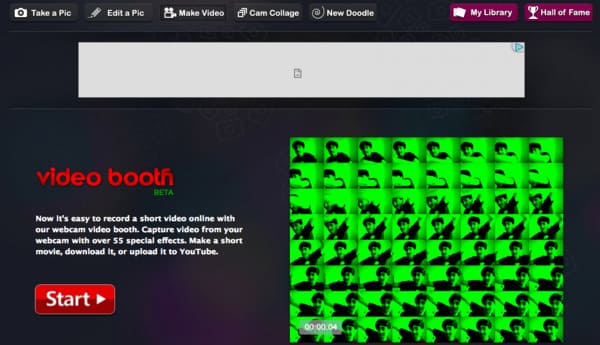
Топ 2: Интернет-камера Clipchamp Recorder
Clipchamp онлайн вебкамера Это еще один рекомендуемый онлайн-регистратор с камерой, который мгновенно записывает видео в вашем браузере, чтобы с легкостью делиться, сжимать и даже редактировать.
- PROS
- 1. Запишите и сохраните записанные файлы с различными разрешениями.
- 2. Встроенная веб-камера и микрофон, USB веб-камера, внешний микрофон и т. Д.
- 3. Сожмите видео до меньшего размера без потери исходного качества.
- CONS
- 1. Он экспортирует только записанные видеофайлы в 480P для бесплатной версии.
- 2. Для использования видеомагнитофона потребуется подписка на Премиум-план.
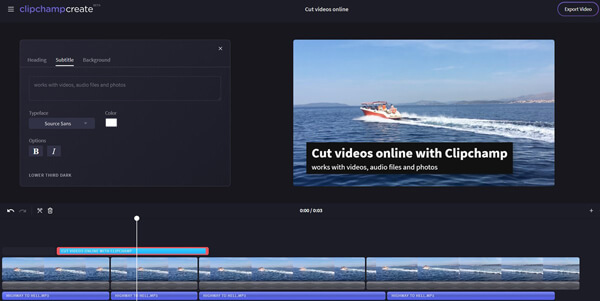
Топ 3: Видеорегистратор от 123APPS
Если вам нужен еще один онлайн-рекордер для записи и редактирования видеофайлов, Видеомагнитофон от 123APPS — желаемый вариант с видеообрезкой, видеоконвертером и другими инструментами.
- PROS
- 1. Записывайте видео и делайте снимки прямо в браузере с легкостью.
- 2. Выберите качество, включите зеркальный режим или разверните его на весь экран.
- 3. Сохраните записанные файлы на своем компьютере или в Google Drive.
- CONS
- 1. Требуется стабильная интернет-среда для записи экрана в качестве камеры.
- 2. Не обеспечивает хорошее качество видео для онлайн-камеры.
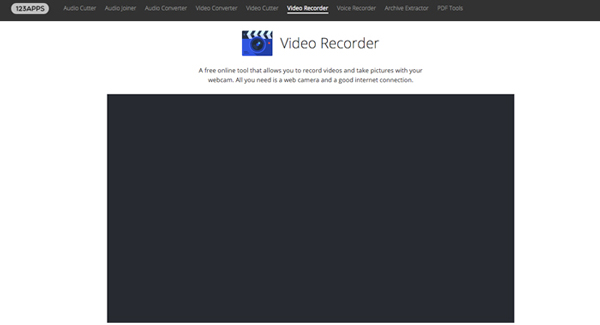
Топ 4: Веб-камера Toolster для записи видео
В отличие от других онлайн-рекордеров с камер, Toolster — это онлайн-рекордер с веб-камеры, для которого требуется Adobe Flash Player, иначе вы не сможете его использовать. записывать видео на ПК. Однако этот онлайн-рекордер с веб-камеры не займет у вас места для хранения, предлагая при этом универсальные функции, столь же мощные, как и клиентский рекордер.
- PROS
- 1. Выходные видео могут быть сохранены в файлах FLV для онлайн-трансляции.
- 2. Настройте различные значения FPS, чтобы записать видеофайл высокого качества.
- 3. Запишите онлайн-видео, просмотрите файл записи и загрузите его на свой компьютер.
- CONS
- 1. Только для записи нужных онлайн-видео в течение 2 минут.
- 2. Разрешите Adobe Flash Player запустить онлайн-рекордер.
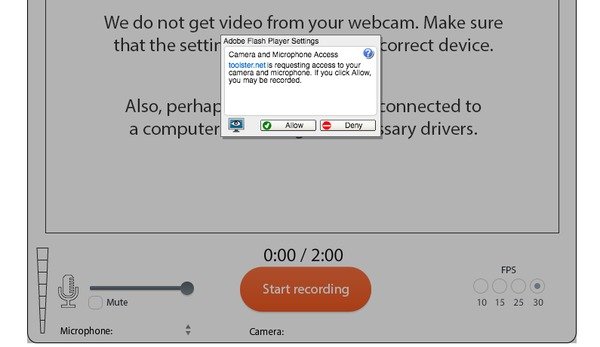
Часть 3. Часто задаваемые вопросы об онлайн-камере записи
Как я могу включить веб-камеру в качестве онлайн-камеры для записи?
Когда вам нужно использовать онлайн-рекордер, вам также может потребоваться включить камеру в Windows, как показано ниже. Перейти к Настройки из Начальный меню в Windows 10. Выберите конфиденциальность опцию и выберите опцию Камера в левом меню, чтобы включить Пусть приложения используют мою камеру Возможность использовать онлайн-камеры.
Могу ли я записывать с внешней веб-камеры онлайн?
Чтобы записывать видео онлайн с помощью профессиональной веб-камеры, вы также можете настроить веб-камеру в качестве решения по умолчанию. После этого вы можете проверить, можете ли вы записывать видео с помощью внешней веб-камеры. Если возможно, включите настройки онлайн-камеры, чтобы выбрать камеру по умолчанию.
Как я могу захватить онлайн-камеру с частотой 60 кадров в секунду?
Большинство онлайн-камер для записи не поддерживают частоту 60 кадров в секунду. Вам нужно выбрать 30FPS, чтобы захватить нужные файлы. Конечно, вы также можете использовать профессиональную программу Tipard Screen Capture на Windows и Mac, чтобы с легкостью снимать высококачественное видео.
Заключение
Когда вы хотите записать и взять нужный файл с онлайн камерыПодробнее о 5 лучших онлайн-программах вы можете узнать из статьи. Бесплатная онлайн-запись экрана — это универсальное решение, которое позволяет записывать нужное видео со звуком и даже сохранять его в высоком качестве. Чтобы получить больше бесплатных записывающих устройств для веб-камер онлайн и офлайн, просто перейдите по ссылке 7 лучших бесплатных инструментов для записи с веб-камеры для Windows/Mac. Если у вас есть какие-либо вопросы, вы можете сообщить мне об этом.




